[ 온라인 로그인 ] 알패스 로그인창에서 "온라인 서비스 로그인"에 체크하면 알툴즈 사이트 아이디와 비밀번호를 입력하여 로그인합니다. 비회원은 [회원가입]버튼을 눌러 알툴즈 회원으로 가입한 후 이용할 수 있습니다. 온라인 기능으로 저장한 데이터는 알툴즈 서버에 안전하게 보관됩니다. 또한 알툴바의 '알패스On'기능에서도 알패스 목록을 볼 수 있어 편리합니다. (단, 로그인 비밀번호를 분실하면 보안상 알패스 온라인데이터는 모두 삭제되므로 꼭 기억해주시기 바랍니다.) 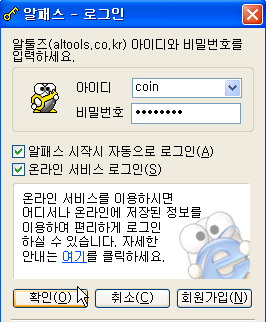 온라인 서버에 접속합니다. 온라인 서버에 접속합니다.  접속 후 알패스창 하단에 Online 이라는 글자가 표시됩니다. 접속 후 알패스창 하단에 Online 이라는 글자가 표시됩니다. 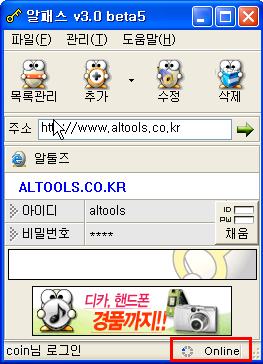 [ 기본 로그인 ] "온라인 서비스 로그인"에 체크하지 않을 때는 "새사용자" 메뉴로 아이디와 비밀번호를 자유롭게 등록한 후 로그인할 수 있습니다. [ 기본 로그인 ] "온라인 서비스 로그인"에 체크하지 않을 때는 "새사용자" 메뉴로 아이디와 비밀번호를 자유롭게 등록한 후 로그인할 수 있습니다. 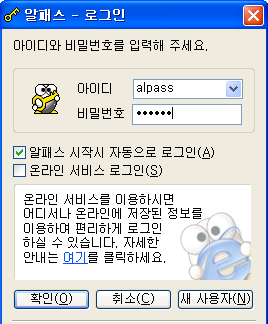 등록한 데이터는 사용자 PC에만 저장되므로, PC를 포맷하기 전에 알패스 데이터 파일 백업을 권장합니다. [ 오프라인에 저장했던 데이터를 온라인으로 저장하기 ] 다음의 간단한 과정만 거치면 알패스 데이터를 온라인에 저장하여 사용할 수 있습니다. 1. 알툴즈 홈페이지 가입 및 알패스 온라인 서비스 로그인 알패스에서 "온라인 서비스 로그인"에 체크하고 알툴즈 회원 정보를 넣고 접속하면 등록한 데이터는 사용자 PC에만 저장되므로, PC를 포맷하기 전에 알패스 데이터 파일 백업을 권장합니다. [ 오프라인에 저장했던 데이터를 온라인으로 저장하기 ] 다음의 간단한 과정만 거치면 알패스 데이터를 온라인에 저장하여 사용할 수 있습니다. 1. 알툴즈 홈페이지 가입 및 알패스 온라인 서비스 로그인 알패스에서 "온라인 서비스 로그인"에 체크하고 알툴즈 회원 정보를 넣고 접속하면 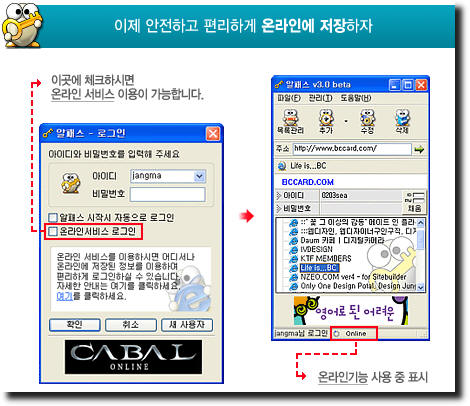 오프라인 데이터를 업로드할지 묻는 대화창이 나옵니다. 오프라인 데이터를 업로드할지 묻는 대화창이 나옵니다.  ----------------------------------------------------------------------------------- 이 창이 안나오는 경우에는 온라인으로 로그인하여 [파일]-[파일 가져오기/내보내기]에서 파일 가져오기를 선택합니다. 오른쪽에 있는 ... 버튼을 눌러 아래 경로의 "알패스아이디.apw" 파일을 선택한 후 이전에 사용하던 알패스 비밀번호를 입력하고 '다음'을 누릅니다. < 2.6 이후 버전 > [Windows2000, WindowsXP] C:\Documents and Settings\사용자아이디\Application Data\ESTSoft\ALPass\UserData [WindowsVISTA] C:\Users\사용자아이디\AppData\Roaming\ESTsoft\ALPass\UserData [WIN98] C:\WINDOWS\Application Data\ESTsoft\ALPass\UserData * 여기서 사용자 아이디는 윈도우 운영체제에 로그인할 때의 아이디를 말합니다. Applicata Data 폴더가 숨김 속성으로 지정된 경우에는 탐색기창에 표시되지 않을 수 있으며, 이 때는 상단의 경로창의 주소 뒤에 "\Application Data\ESTSoft\ALPass" 를 추가한 후 엔터키를 누르면 이동합니다. < 2.51 이하 버전 > C:\Program Files\ESTsoft\ALPass\UserData\사용자아이디\사용자아이디.apw ----------------------------------------------------------------------------------- 업로드할 데이터 파일을 선택합니다. 데이터 파일 이름은 "알패스아이디.apw" 이므로 이전에 사용했던 아이디를 찾아서 선택하십시오. ----------------------------------------------------------------------------------- 이 창이 안나오는 경우에는 온라인으로 로그인하여 [파일]-[파일 가져오기/내보내기]에서 파일 가져오기를 선택합니다. 오른쪽에 있는 ... 버튼을 눌러 아래 경로의 "알패스아이디.apw" 파일을 선택한 후 이전에 사용하던 알패스 비밀번호를 입력하고 '다음'을 누릅니다. < 2.6 이후 버전 > [Windows2000, WindowsXP] C:\Documents and Settings\사용자아이디\Application Data\ESTSoft\ALPass\UserData [WindowsVISTA] C:\Users\사용자아이디\AppData\Roaming\ESTsoft\ALPass\UserData [WIN98] C:\WINDOWS\Application Data\ESTsoft\ALPass\UserData * 여기서 사용자 아이디는 윈도우 운영체제에 로그인할 때의 아이디를 말합니다. Applicata Data 폴더가 숨김 속성으로 지정된 경우에는 탐색기창에 표시되지 않을 수 있으며, 이 때는 상단의 경로창의 주소 뒤에 "\Application Data\ESTSoft\ALPass" 를 추가한 후 엔터키를 누르면 이동합니다. < 2.51 이하 버전 > C:\Program Files\ESTsoft\ALPass\UserData\사용자아이디\사용자아이디.apw ----------------------------------------------------------------------------------- 업로드할 데이터 파일을 선택합니다. 데이터 파일 이름은 "알패스아이디.apw" 이므로 이전에 사용했던 아이디를 찾아서 선택하십시오. 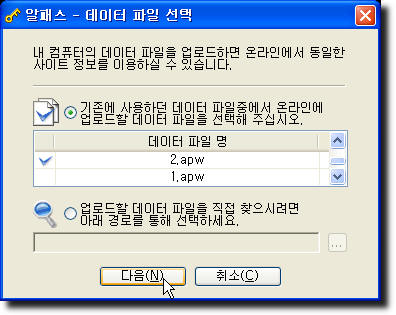 이전에 쓰던 알패스 비밀번호를 입력합니다. 이전에 쓰던 알패스 비밀번호를 입력합니다. 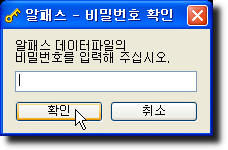 비밀번호가 틀리면 아래처럼 나오지만 비밀번호가 틀리면 아래처럼 나오지만 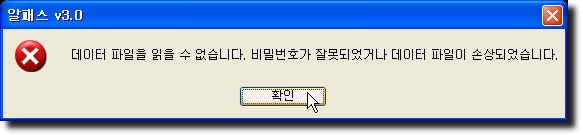 제대로 입력했을 때에는 이렇게 표시됩니다. 제대로 입력했을 때에는 이렇게 표시됩니다.  이 과정을 거치고 나면 어디서나 알패스 데이터를 확인할 수 있습니다. 이 과정을 거치고 나면 어디서나 알패스 데이터를 확인할 수 있습니다.
|